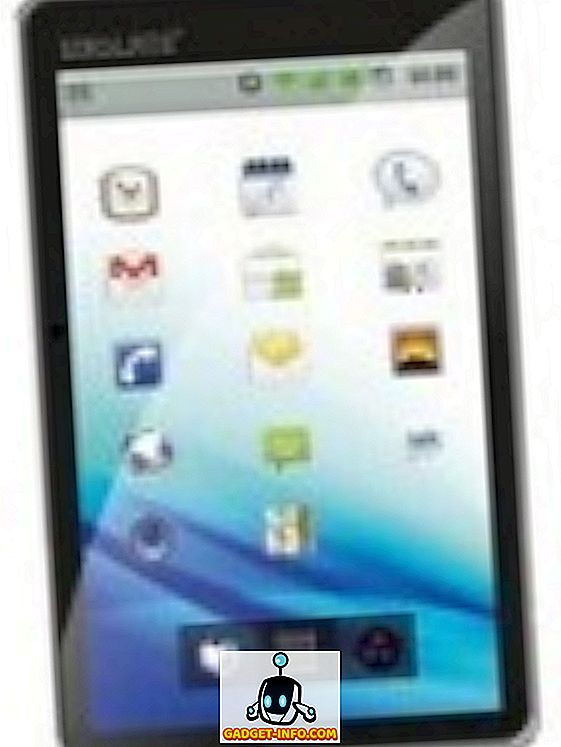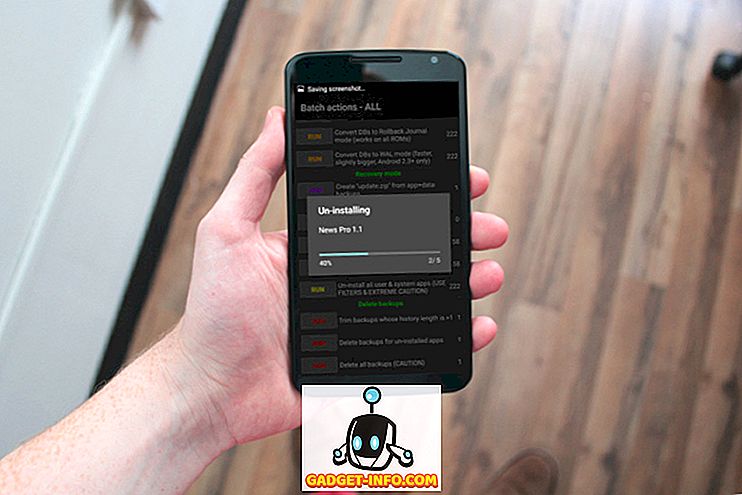Als Apple sein erstes großes iPhone (iPhone 6 Plus) auf den Markt brachte, wusste das Unternehmen, dass es für die Nutzer schwierig sein wird, sich an die neue Bildschirmgröße anzupassen, insbesondere wenn das größte iPhone vor der Markteinführung von iPhone 6 und 6 Plus nur einen Bildschirm von 4 Zoll Um Benutzern beim Umgang mit dem neuen großen iPhone zu helfen, hat Apple eine neue Funktion zur Erreichbarkeit eingeführt. Tippen Sie einfach zweimal auf die Home-Taste. Die obere Hälfte des Bildschirms wird nach unten verschoben, sodass Sie mit der Benutzeroberfläche interagieren können, ohne den Sekundenzeiger verwenden zu müssen. Auf Android-Seite verfügen einige Hersteller wie Samsung und Huawei über eine eigene Erreichbarkeitsfunktion, den Einhandmodus. Da Android diese Funktion natürlich nicht unterstützt, unterstützen die meisten von ihnen, einschließlich der Pixel-Handys von Google, diese Funktion nicht. Außerdem bevorzuge ich die Implementierung des Einhandmodus von Apple im Vergleich zu Samsung und Huawei. In diesem Artikel werde ich Ihnen eine Methode erläutern, mit der Sie die Erreichbarkeitsfunktion eines iPhones auf Ihrem Android-Gerät nutzen können:
Holen Sie sich eine iPhone-ähnliche Erreichbarkeitsfunktion auf Android
Um eine iPhone-ähnliche Erreichbarkeitsfunktion auf unserem Android-Gerät zu erhalten, verwenden wir eine App eines Drittanbieters und ADB-Befehle . Das Tutorial wird ziemlich einfach sein, also folgt einfach, um es in kürzester Zeit zum Laufen zu bringen.
- Laden Sie die Einhandmodus-App aus dem Play Store herunter und installieren Sie sie.
- Starten Sie nun die App und tippen Sie auf Weiter, bis Sie auf die Seite gelangen, auf der "ADB-Anweisungen" angezeigt wird . Die Seite ist schwer zu übersehen, da sie die letzte Seite des Einrichtungsprozesses ist und einen blendenden roten Hintergrund hat. Wenn Sie jetzt gerootet sind, tippen Sie einfach auf das Häkchen, um den Vorgang abzuschließen. Wenn Sie jedoch nicht gerootet sind, folgen Sie diesen Anweisungen.

4. Wenn ADB auf Ihrem Computer installiert ist, schließen Sie Ihr Telefon jetzt mit einem Kabel an. Starten Sie jetzt Terminal / Eingabeaufforderung auf Ihrem Computer, geben Sie den folgenden Befehl ein und drücken Sie die Eingabetaste .
ADB-Geräte

5. Sobald Sie die Eingabetaste drücken, sollte Ihr Gerät durch einen alphanumerischen Code gefolgt von dem Wort Gerät dargestellt werden, wie in der Abbildung unten dargestellt.

6. Geben Sie einfach den folgenden Befehl ein und drücken Sie die Eingabetaste. Denken Sie daran, dass der Befehl die Groß- und Kleinschreibung berücksichtigt . Kopieren Sie den Befehl einfach, um Verwirrung zu vermeiden.
adb shell pm grant com.xda.onehandedmode android.permission.WRITE_SECURE_SETTINGS

7. Trennen Sie jetzt Ihr Telefon von Ihrem Computer, beenden Sie die App und starten Sie sie erneut auf Ihrem Smartphone. Lassen Sie uns zuerst wissen, ob die App funktioniert oder nicht. Tippen Sie auf die Schaltfläche "OFF" ( siehe Abbildung unten). Es sollte jetzt "ON" lauten.

8. Gehen Sie jetzt zu Ihrem Startbildschirm und starten Sie eine App, um zu sehen, wie sie im Einhandmodus aussieht .

9. Sobald Sie mit dem Testen zufrieden sind, können Sie die App (1, 99 US-Dollar) über In-App-Käufe erwerben, um sie als Ihre persönliche Einhand-Lösung zu verwenden. Es kommt auch mit einer schwebenden Blase, die Sie überall auf Ihrem Bildschirm platzieren können. Wenn Sie den Einhandmodus aktivieren möchten, tippen Sie einfach auf die Blase, um sie zu aktivieren.
Hinweis: Diese Funktion wird nicht von allen Apps unterstützt. Daher gibt es einige Probleme, wenn der Einhandmodus mit dieser App verwendet wird.
Holen Sie sich den Erreichbarkeitsmodus des iPhone auf Android
Wenn Sie ein großes Smartphone besitzen, ist der Erreichbarkeitsmodus von iOS in vielen Situationen hilfreich. Da die App jedoch bezahlt wird, sind Sie möglicherweise nicht bereit, für den Dienst zu zahlen. In diesem Fall müssen Sie die Verwendbarkeit dieser Funktion für Ihr bestimmtes Anwendungsszenario berücksichtigen. Teilen Sie uns in den Kommentaren unten mit, ob Sie diese App als nützlich empfinden, um Geld dafür auszugeben oder nicht. Teilen Sie uns auch Ihre Probleme mit, ein Smartphone mit großem Bildschirm zu besitzen.